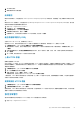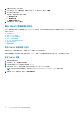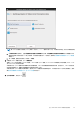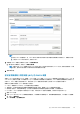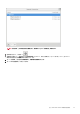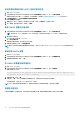Users Guide
設定網路時間通訊協定 (NTP) 並設定當地時區
1. 開啟 OMIVV Web 主控台。
2. 在 OpenManage Integration for VMware vCenter 虛擬裝置設定公用程式中,按一下日期/時間內容。
請確定在管理主控台中輸入 NTP 詳細資料。如需更多資訊,請參閱設定網路時間通訊協定 (NTP) 伺服器 第頁的 19。
3. 在日期與時間標籤上,選取透過網路同步處理日期與時間。
NTP 伺服器視窗隨即顯示。
4. 若要新增另一個 NTP 伺服器 IP 或主機名稱 (如需要),請按一下新增按鈕,然後按下 TAB。
5. 按一下時區,選取適用的時區,然後按一下確定。
變更 OMIVV 裝置的主機名稱
1. 在 OpenManage Integration for VMware vCenter 虛擬裝置設定公用程式上,按一下變更主機名稱。
註: 如果有任何 vCenter 伺服器是在 OMIVV 裝置上註冊,請先取消註冊所有的 vCenter 例項,然後再重新註冊。
2. 輸入更新的主機名稱。
以下列格式輸入網域名稱:<hostname>。
3. 按一下更新主機名稱。
這會更新裝置主機名稱,並且顯示主功能表頁面。
4. 若要重新啟動裝置,請按一下重新啟動裝置。
註: 請務必先手動更新虛擬裝置整個環境的所有參照,例如 iDRAC 與 Dell EMC Repository Manager (DRM) 中的隨需分配伺服
器。
重新啟動 OMIVV 裝置
1. 開啟 OMIVV Web 主控台。
2. 在 OpenManage Integration for VMware vCenter 虛擬裝置設定公用程式中,按一下裝置重新開機。
3. 若要讓裝置重新開機,請按一下是。
將 OMIVV 裝置重設為原廠設定
1. 開啟 OMIVV Web 主控台。
2. 在 OpenManage Integration for VMware vCenter 虛擬裝置設定公用程式中,按一下重設設定。
螢幕上將顯示以下訊息:
All the settings in the appliance will be Reset to Factory Defaults and the appliance will
be rebooted. Do you still wish to continue?
3. 若要重設裝置,請按一下是。
如果您按一下是,OMIVV 裝置會重設為原廠預設設定,將刪除所有其他設定及現有的資料。
完成原廠重設後,請再次將 vCenter 註冊到 OMIVV 裝置。
註: OMIVV 裝置重設為原廠預設設定時,對網路組態所做的任何更新都會保留。這些設定不會重設。
唯讀使用者角色
不具備所需權限的「唯讀」使用者,基於診斷目的具有殼層存取權。唯讀使用者僅具備執行少數命令的有限權限。
30 登入 Dell EMC OMIVV 系統管理主控台